¿Cómo crear un concepto salarial?
Aplica a: a3ASESOR | rrhh
Desde la aplicación tenemos la posibilidad de dar de alta nuevos conceptos salariales desde los siguientes puntos:
- Convenio
- Pacto
- Ficha trabajador
- Conceptos variables
Explicación del proceso
El proceso para dar de alta un concepto sería el mismo desde cualquiera de los puntos de la aplicación desde los que se pueden crear conceptos. Veamos, a continuación, un ejemplo de cómo crear un concepto desde la ficha del trabajador. Los pasos a seguir serían los siguientes:
1) Accede al menú “Retribuciones / Conceptos salariales” de la ficha del trabajador y pulsa el botón “Nuevo”.
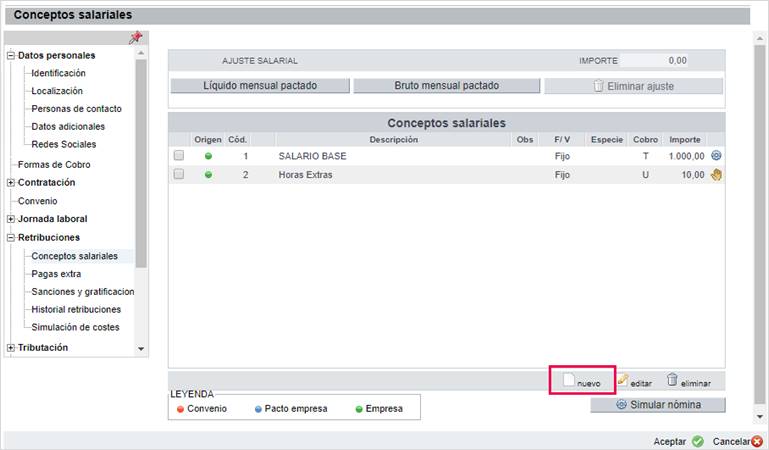
2) Pulsa el enlace: Crear un nuevo concepto “pulsando aquí”. De esta forma, accedes al asistente que te guiará a dar de alta el concepto salarial.
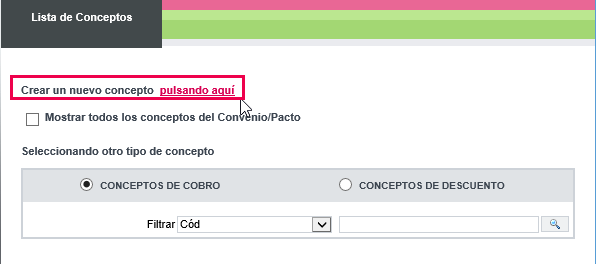
3) En la pestaña “Identificación” indica los siguientes datos del concepto:
- Código
- Descripción
Asimismo, también informamos las siguientes características del concepto:
- Si tiene asociada una fórmula
- Si el concepto es de Cobro o de Descuento
- Si se listará el importe unitario y las unidades en la hoja de salario
- E informa el código CRA correspondiente
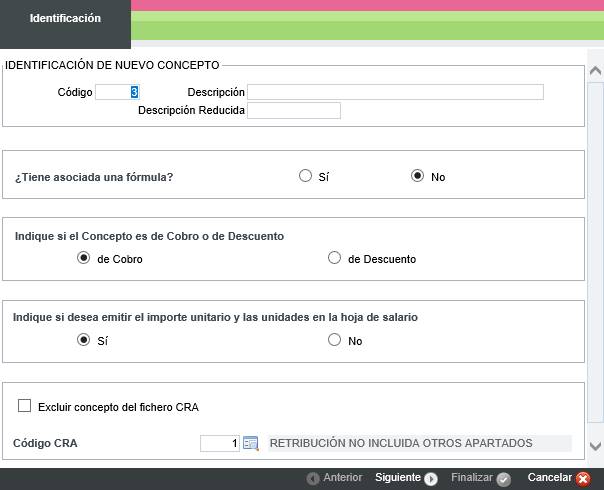
4) En la pestaña “Tipo Cobro e Importe” selecciona el tipo de cobro y el importe del concepto.
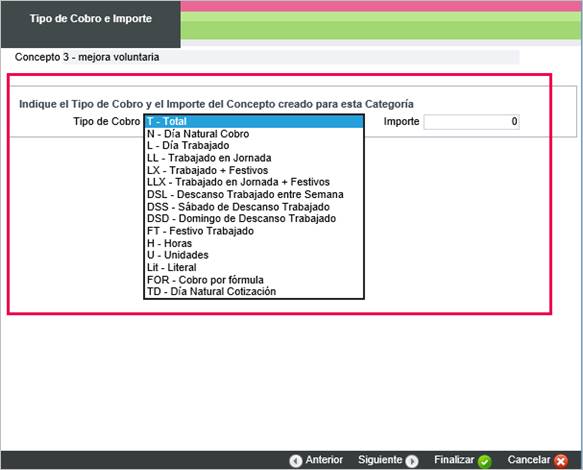
5) Desde la pestaña de “Cobro” indica en qué pagas se cobrará el concepto. Se relacionan las siguientes opciones:
- Paga Mensual
- Sólo en Paga Extra
- También en Vacaciones
- Sólo en Vacaciones
- Informativo en hoja de salario
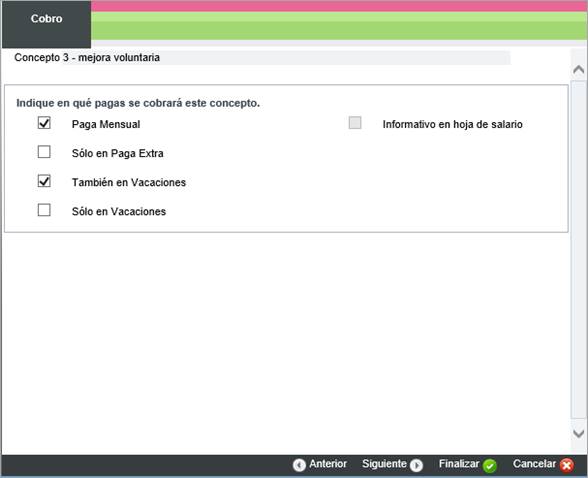
6) En la pestaña de “Cotización” deberás indicar cómo cotizará el concepto. Se muestras las siguientes opciones:
- Contingencias Comunes
- Contingencias Profesionales
- Horas Extras (Por Fuerza Mayor o Resto)
- Horas Complementarias
- Exención Parcial
- Incentivo (como horas extras en base reguladora)
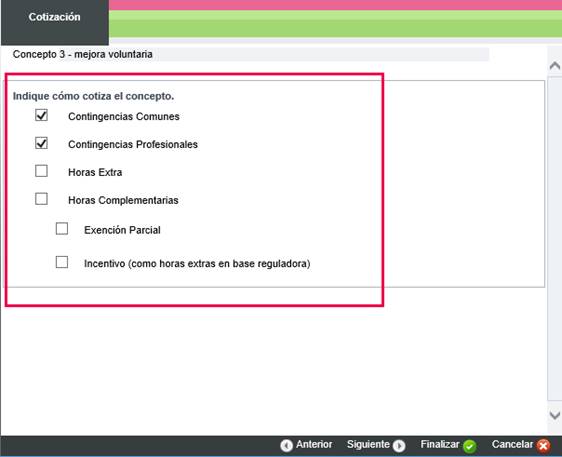
7) Desde la pestaña “Tributación” indica cómo tributa el concepto:
- No Sujeto a IRPF (no será aplicable al impuesto de IRPF)
- IRPF (si está desmarcado se considerará como concepto exento de I.R.P.F.)
- Seguridad Social Autónomos
- Cotizaciones Colegio de Huérfanos
- El concepto es de cobro fijo o variable
- Es un concepto en especie
- Planes de Pensiones
- Aportación a Mutualidades
- Es un concepto notoriamente irregular
- Cuota Sindical
- Otras rentas exentas
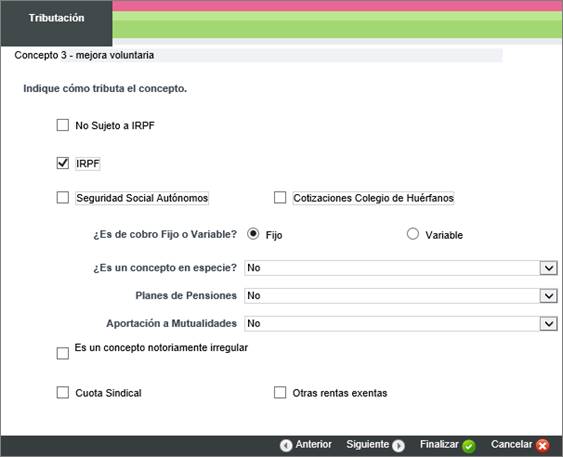
8) Desde el apartado “Prorrateo” indica si deseas descontar del importe del concepto los días en los que el trabajador se encuentre en alguna de las siguientes situaciones:
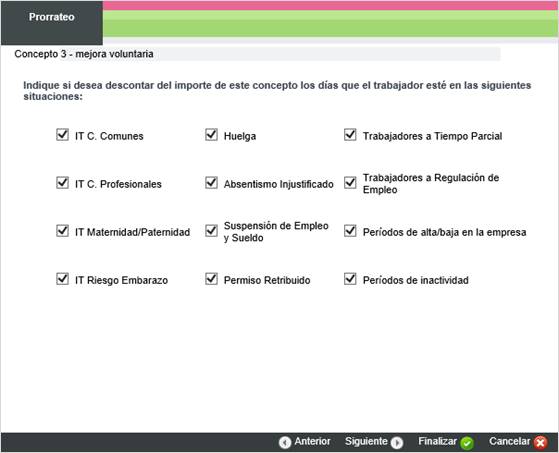
9) Por último, en el apartado “Observaciones” puedes anotar aquello que estimes oportuno relacionado con el concepto que estás dando de alta.
Una vez cumplimentados todos los datos pulsamos “Finalizar” y de esta forma se incluirá el concepto en la ficha del trabajador.
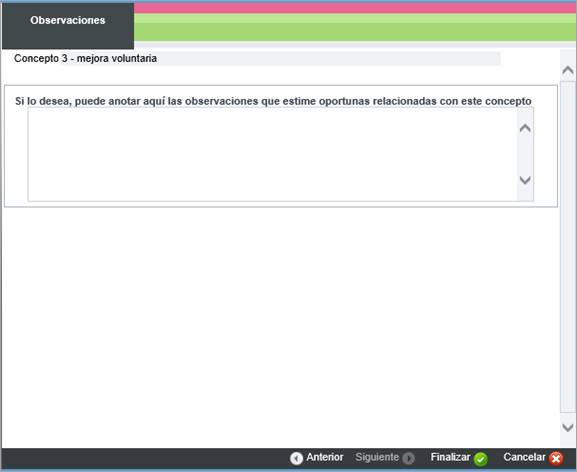
A tener cuenta...
Si quieres informar el concepto masivamente a los trabajadores, puedes hacerlo desde “Entrada de datos Excel”, creando un nuevo formato en el que incluyas los campos tipo de concepto e importe de concepto. Si deseas ampliar información sobre la Entrada de datos por Excel, pulsa aquí.

